Windows 11의 God Mode는 노브, 다이얼 및 스위치로 가득 찬 비밀 제어실의 마스터 키를 갖는 것과 같습니다. 권한에 관한 것이 아니라 Windows의 가장 강력한 기능과 설정에 액세스할 수 있는 중앙 집중식 허브를 제공합니다. 이 숨겨진 보석을 탐색하고 Windows 11에서 신 모드를 활성화하고 사용하는 방법을 알아보십시오.
Windows 11의 신 모드는 무엇입니까?
Windows의 숨겨진 속성인 God Mode는 다양한 시스템 설정, 제어판 항목 및 관리 도구에 액세스할 수 있는 단일 인터페이스를 제공합니다. 기본적으로 시스템에서 구현하려는 모든 조정 및 조정을 위한 원스톱 상점 역할을 하는 포괄적인 허브 역할을 합니다.
왜 신 모드를 사용합니까?
Windows 11에서 God Mode를 사용하는 것은 고급 사용자, IT 전문가 또는 시스템을 보다 세밀하게 제어하려는 기술 애호가를 위한 강력한 도구가 될 수 있습니다. God Mode는 다양한 시스템 설정, 제어판 및 구성 옵션을 모두 한 곳에 통합하는 중앙 집중식 위치를 제공합니다. 이렇게 하면 시간을 절약하고 Windows에서 사용할 수 있는 수많은 설정을 더 쉽게 탐색할 수 있습니다.
이는 컴퓨터의 가장 복잡한 설정에 대한 마스터 키를 갖는 것과 같으며, 숨겨져 있거나 액세스하기 어려울 수 있는 측면을 조정하고 미세 조정할 수 있습니다. 그러나 부적절한 조정으로 인해 시스템이 불안정해질 수 있으므로 신 모드는 소심한 사람을 위한 것이 아니라는 점에 유의할 가치가 있습니다. 따라서 Windows의 내부 작동 방식을 잘 이해하고 있는 사람이 가장 잘 활용합니다.
- 중앙 집중식 액세스: 더 이상 특정 설정을 찾기 위해 메뉴를 탐색할 필요가 없습니다.
- 고급 사용자 친화적: 시스템을 만지작거리는 것을 좋아한다면 God Mode는 모든 것을 여러분의 손끝에 넣습니다.
- 커스터마이징: Windows 환경을 원하는 대로 쉽게 조정하십시오.
Windows 11에서 신 모드를 사용하는 방법
부인 성명: 이 안내서는 정보 제공 및 교육 목적으로만 제공됩니다. 여기에 제공된 정보를 적용하여 발생하는 모든 부작용에 대해 저자와 이 블로그는 책임을 지지 않습니다. 시스템 변경에 대해 확신이 없으면 항상 자격을 갖춘 전문가에게 문의하거나 전문가의 조언을 구하십시오.
: 바탕 화면에 새 폴더가 생성됩니다.
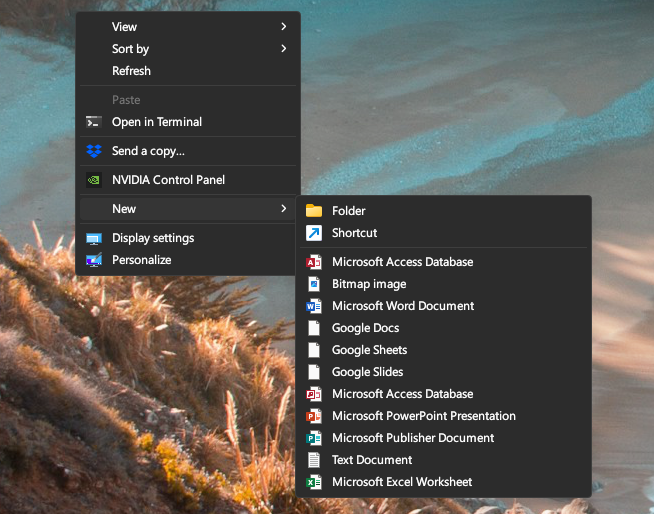
-
폴더 이름 바꾸기: 폴더를 마우스 오른쪽 버튼으로 클릭하고 '이름 바꾸기'를 선택합니다. 다음 이름을 붙여넣습니다.
- GodMode.{ED7BA470-8E54-465E-825C-99712043E01C}
-
이름 변경 확인: 'Enter'를 누르세요. 폴더 아이콘이 바뀌어야 하며 이제 God Mode로 들어가는 관문이 됩니다.
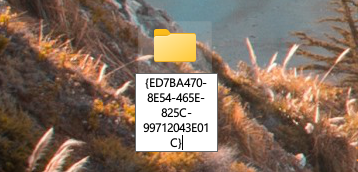
3단계: 신 모드 탐색
-
신 모드 아이콘 더블 클릭: 갓 모드 창이 열립니다.
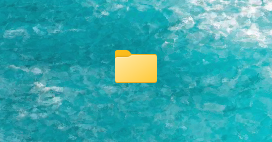
-
카테고리 탐색: 관리 도구, 자동 실행, 백업 및 복원 등과 같은 다양한 범주가 표시됩니다.
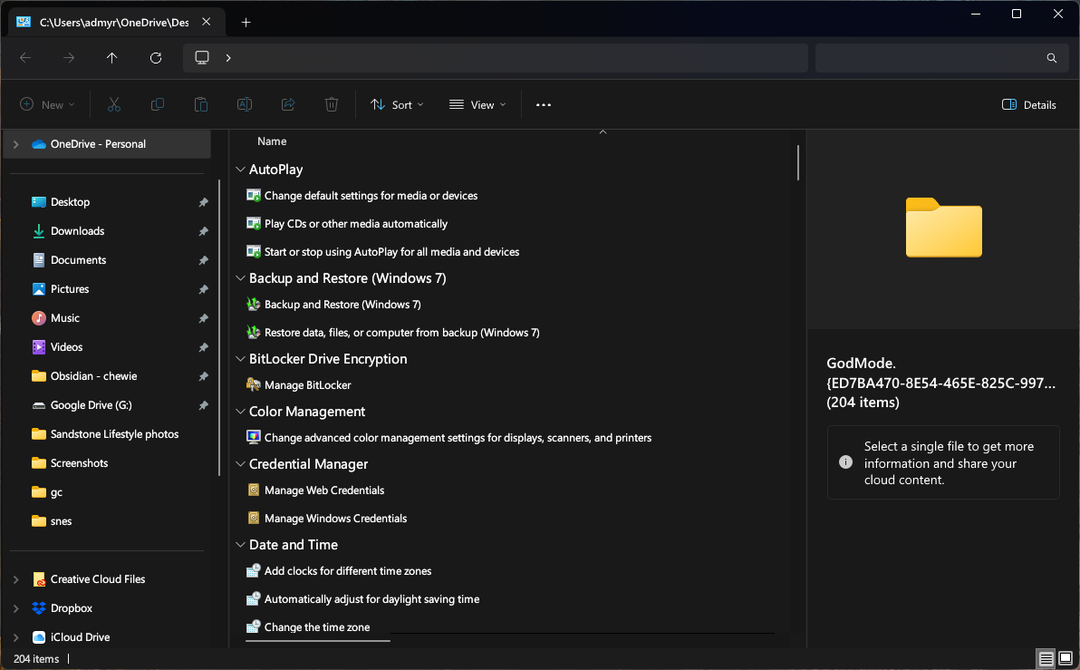
- 특정 설정에 액세스: 특정 설정 및 도구에 액세스하려면 범주를 클릭하십시오.
팁 및 경고
- 호환성: God Mode는 Windows 11을 포함한 다양한 Windows 버전에서 작동하지만 항상 시스템을 최신 상태로 유지하는 것이 좋습니다.
- 주의하여 사용: 신 모드는 강력하지만 시스템 안정성에 영향을 미칠 수 있는 변경 사항을 적용하기 쉽습니다. 항상 신중하게 진행하고 설정을 변경하기 전에 어떤 설정인지 확인하십시오.
- 커스터마이징: 특정 설정에 대한 바로가기는 신모드에서 우클릭 후 '바로가기 만들기'를 선택하면 바로가기를 만들 수 있습니다.
신 모드의 고급 사용
신 모드 커스터마이징
- 신 모드 폴더 이름 바꾸기: 확장자가 동일하게 유지되는 한 God Mode 폴더의 이름을 원하는 대로 변경할 수 있습니다. 예를 들어 "MyControlPanel.{ED7BA470-8E54-465E-825C-99712043E01C}"는 여전히 신 모드를 엽니다.
- 신 모드 폴더 이동: 바탕 화면에 God Mode 폴더를 두지 않으려면 다른 위치로 이동할 수 있습니다. 예를 들어 문서 폴더에 넣을 수 있습니다.
특정 범주 탐색
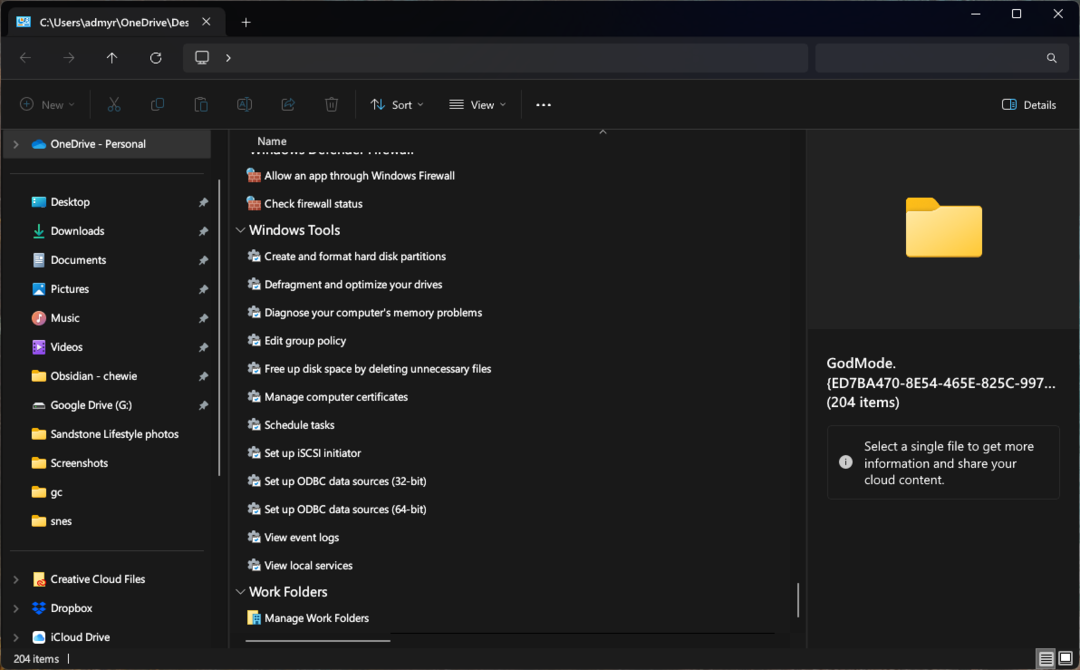
다음은 신 모드에서 찾을 수 있는 몇 가지 범주를 자세히 살펴보는 것입니다.
- 관리 도구: 컴퓨터 관리, 디스크 정리 및 작업 스케줄러와 같은 도구에 액세스합니다.
- 날짜 및 시간 설정: 시스템의 날짜, 시간 및 시간대를 조정합니다.
- 기기 관리자: 연결된 모든 장치를 관리하고, 드라이버를 업데이트하고, 문제를 해결합니다.
- 네트워크 및 공유 센터: 네트워크 연결, 공유 설정을 제어하고 네트워크 문제를 해결합니다.
- 전원 옵션: 전원 계획을 사용자 지정하고 절전 설정을 조정하고 배터리 사용량을 관리합니다.
신 모드로 문제 해결
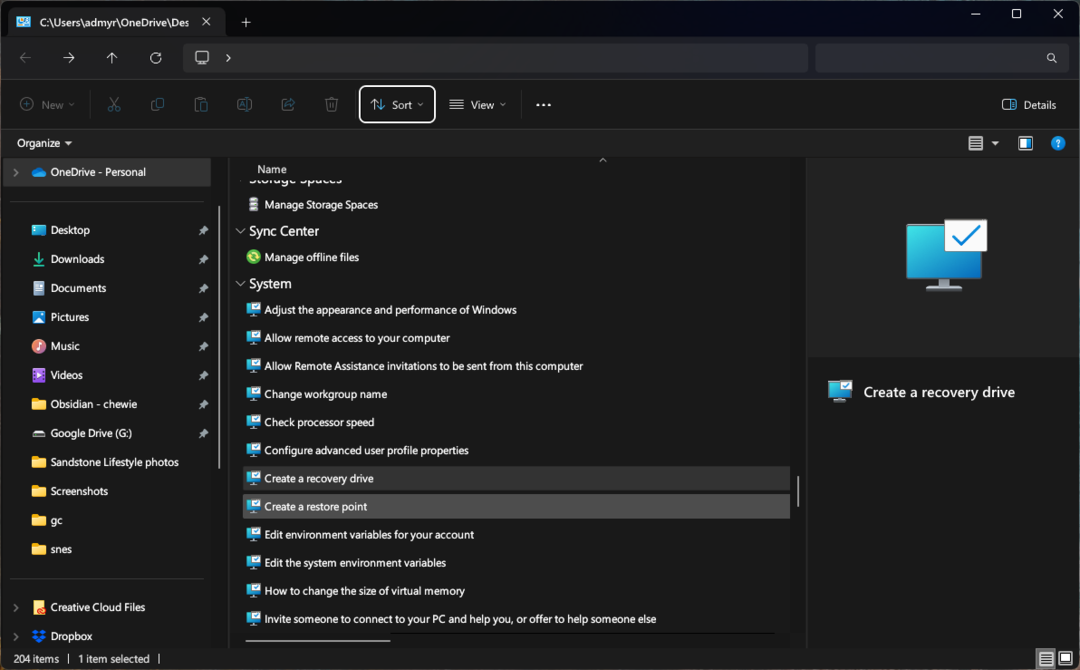
God Mode는 다양한 시스템 문제를 해결하는 데 유용한 도구입니다.
- 시스템 복원: 문제가 발생할 경우 시스템 복원에 액세스하여 시스템을 이전 상태로 롤백하십시오.
- 복구 옵션: 시작 문제를 복구하거나 PC를 초기화하는 다양한 복구 도구를 찾습니다.
- Windows 업데이트 문제 해결사: 이 도구를 실행하여 Windows 업데이트가 제대로 작동하지 않는 문제를 해결하십시오.
신 모드 비활성화
더 이상 God Mode를 사용하지 않으려면 폴더를 삭제할 수 있습니다. 이것은 신 모드 내에서 변경한 설정에는 영향을 미치지 않습니다.
결론
Windows 11의 God Mode는 기술 애호가, 고급 사용자 및 시스템 제어를 원하는 모든 사람을 위한 숨겨진 보물 상자와 같습니다. God Mode는 간단한 조정에서 고급 구성에 이르기까지 모든 것을 손끝에 넣습니다.
큰 힘에는 큰 책임이 따른다는 것을 기억하십시오. 또한 변경 사항을 항상 염두에 두고 특정 설정에 대해 확신이 서지 않는 경우 주저하지 말고 온라인 리소스나 전문가의 조언을 참조하십시오.